
Apple TV tas kļūst par iespaidīgu multimediju centru katru reizi, kad jums ir izdevies to pareizi konfigurēt. Tomēr tam joprojām ir vāja vieta - fakts, ka mēs nevaram skatīties DTT vai tradicionālos televīzijas kanālus, jo tam mums jāizmanto katra attiecīgā kanāla lietojums.
Mēs iemācīsim jums skatīties DTT vai tradicionālos televīzijas kanālus savā Apple TV, izmantojot IPTV, un varēsit izmantot savu Apple TV visam. Tādā veidā jūs varat pilnībā aizmirst par katra televīzijas kanāla lietojumprogrammām un sakārtot savu saturu tieši Apple TV.
Pirmā lieta, kas mums būs nepieciešama, ir IPTV lietojumprogramma, mēs atklāsim, ka iOS lietotņu veikalā ir daudz tvOS, tomēr es jums sniedzu savus divus ieteikumus, kas arī ir pilnībā saderīgi gan ar iOS, gan tvOS un iPadOS, tas ir, universāli.
- GSE IPTV: šī ir lietojumprogramma, kuru esmu izvēlējies, tai ir “premium” viena maksājuma versija aptuveni piecu eiro apmērā. Lietotāja saskarne nav pati sarežģītākā pasaulē, taču tā darbojas kā šarms.
- TV straumes: šī lietojumprogramma ir no Tiago Martinho, Replica radītāja. Tam ir ļoti tīrs un noslīpēts lietotāja interfeiss, tāpēc mēs to arī ļoti iesakām.
Tagad mums ir IPTV lietojumprogramma, tāpēc mums ir jāatrod IPTV saraksts, kas ir M3U formātā. Taisnība, ka IPTV bieži tiek izmantota satura "uzlauzšanai". No Actualidad iPhone Mēs nosodām šo darbību un iesakām to izmantot tikai, lai piekļūtu publiskajai vai bezmaksas televīzijai.
Mums jau ir divas būtiskas lietas, kas ir IPTV lietojumprogramma un IPTV saraksts, tāpēc tagad ir pienācis laiks to instalēt.
Instalējiet un pielāgojiet IPTV sarakstu Apple TV
Tagad mēs vienkārši kopēsim M3U sarakstu ar tā saiti uz mūsu iPhone vai iPad, kuru izmantosim kā Apple TV tastatūru. Mēs ejam uz «Pievienot attālos sarakstus» un pirmajā lodziņā tam piešķirsim nosaukumu, nākamajā mēs ielīmēsim saiti un vienkārši noklikšķiniet uz «pievienot», un mums būs mūsu kanālu saraksts.
Lai tos pielāgotu, mēs rīkosimies šādi:
- Pievienojiet kanālu, kuru vēlaties pievienot izlasei
- Atveriet sadaļu Izlase un kanālā izvēlieties "rediģēt"
- Kad esat iekļuvis, dodiet kanālam numuru ar punktu un kanāla nosaukumu šādi: «1. ***** »
- Tagad augšējā kreisajā daļā atlasiet, lai kārtotu kanālus pēc ciparu secības
- Atgriezieties, lai rediģētu iecienīto kanālu un piešķirtu tam vajadzīgo ikonu. Lai to izdarītu, vienkārši meklējiet ikonu pakalpojumā Google attēli PNG formātā un lodziņā nokopējiet / ielīmējiet adresi
- Saglabājiet labojumu
Šādā vienkāršā veidā jūs varat rediģēt savus kanālus un ātri tiem piekļūt. Ja jums ir kādi jautājumi, mēs jums atgādinām, ka augšpusē jums ir video par to, kā viegli rediģēt un pievienot savus IPTV kanālus Apple TV, un soli pa solim izpildiet norādījumus.




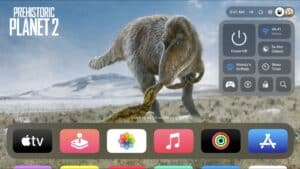


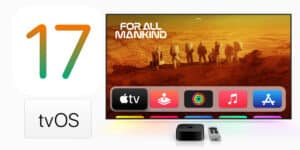




ar labu nakti
Kāds ir URL, kas man jāpievieno? Kur ir M3U URL?
Gracias